iPhoneやスマホでスキャン&印刷をスムーズにする方法
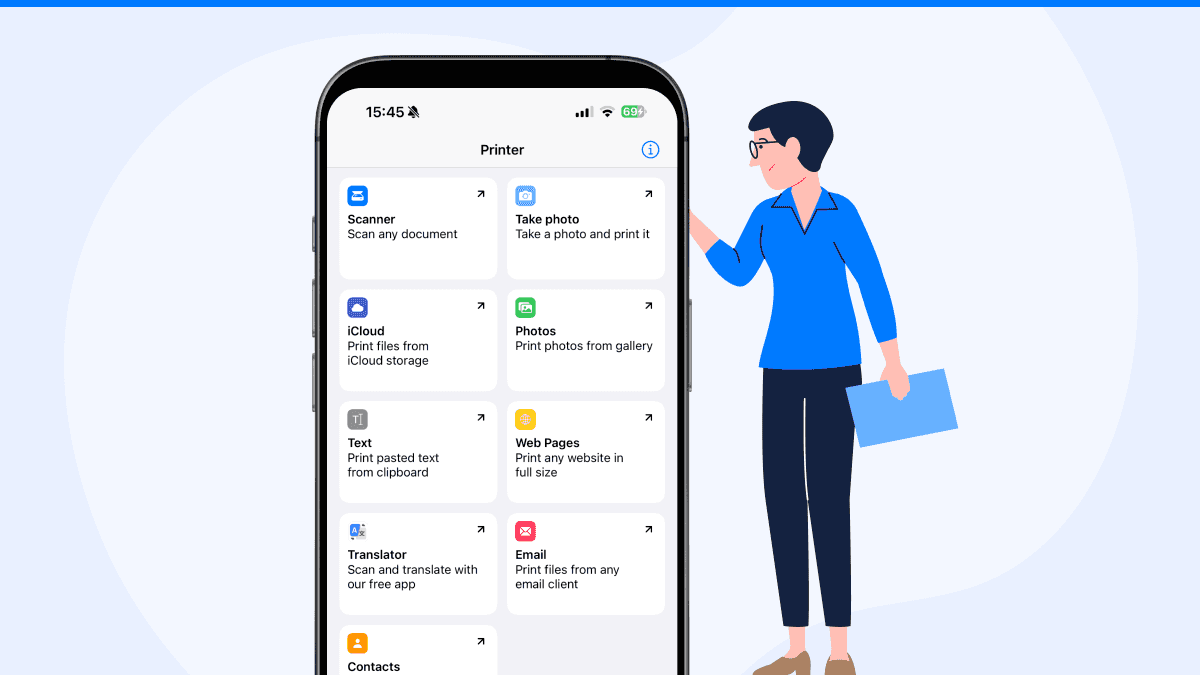
スマートフォンの普及により、スキャン 印刷のニーズが急速に高まっています。書類をデジタル化してすぐに印刷できる環境は、ビジネスパーソンだけでなく、学生や家庭でも重宝されています。
このブログでは、誰でも簡単にiPhoneやAndroidスマートフォンを使ってスキャンと印刷をスムーズに行う方法をご紹介します。中でも「Air Printer」アプリは、全てのプリンターブランドに対応し、macOSやiOSとの連携もスムーズな便利ツールとして注目されています。
スマホでスキャン&印刷を行うメリット
場所を選ばない作業効率
外出先でもスマホで書類をスキャンしてすぐに印刷できるため、オフィスに戻る必要がなく、時間と手間を大幅に削減できます。ビジネスの現場で即対応が求められる場合にも非常に有効です。
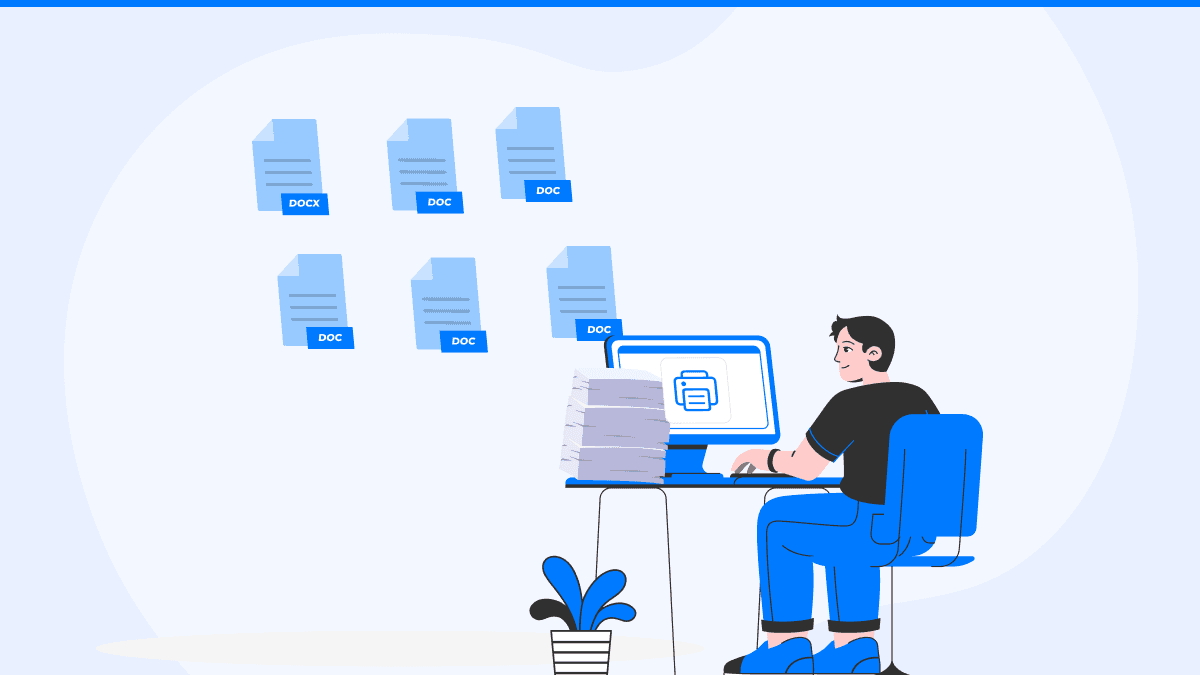
書類のデジタル管理と整理
スキャンした書類をPDFとして保存すれば、クラウドにアップロードしてどこからでもアクセス可能。紙の書類に比べて紛失リスクが低く、検索や整理も簡単です。
スマホでスキャンと印刷を行う手順
iPhoneで書類をスキャンする方法
iPhoneの「メモ」アプリにはスキャン機能が標準搭載されています。新しいメモを作成し、カメラアイコンから「書類をスキャン」を選ぶことで、自動的に書類の輪郭を検出してスキャンが可能です。
印刷機能を使う
スキャンしたファイルは共有メニューから「プリント」を選ぶことでAirPrint対応プリンターに送信できます。AirPrintに対応していないプリンターでも、「Air Printer」アプリを使えば、ドライバーのインストールなしで印刷が可能になります。
Air Printerアプリの魅力とは?
主要ブランドすべてに対応
「Air Printer」アプリは、HP・Canon・Epson・Brotherなど、主要なプリンターブランドを含む7500機種以上に対応しています。プリンターのブランドに縛られず、誰でも自由に使えるのが大きな特徴です。
スキャン・編集・印刷がこれ一つで
1つのアプリでスキャン、PDF変換、ページ編集、印刷まで完結します。写真をPDFに変換したり、複数の写真を1ページにまとめて印刷する機能も搭載されています。
あらゆる端末との高い互換性
Air PrinterはiOS、macOS、Androidといった複数のプラットフォームに対応し、PCとのファイル転送やクラウド連携もスムーズに行えます。家庭でも仕事でも活躍する万能アプリです。
結論
スマートフォンでのスキャン 印刷作業は、便利で時間効率を高めてくれる重要なスキルです。特に「Air Printer」アプリを活用すれば、あらゆるプリンターで簡単に印刷でき、macOSやiOSとの連携も抜群です。ビジネスから日常まで、誰にとっても価値のあるツールといえるでしょう。
よくある質問
iPhoneでスキャンするにはどうすればいいですか?
「メモ」アプリを開き、カメラアイコンをタップして「書類をスキャン」を選択します。自動的に輪郭を検出し、PDFとして保存されます。
スキャンしたデータを印刷する方法は?
スキャン後に共有メニューから「プリント」を選ぶことで、AirPrint対応のプリンターに直接送信して印刷が可能です。「Air Printer」アプリを使えばさらに多機能な印刷も行えます。
AirPrintに対応していないプリンターでも使える?
はい、「Air Printer」アプリは7500以上のプリンターに対応しているため、AirPrint非対応の機種でも印刷が可能です。
PDFとして保存するには?
スキャン後、自動的にPDF形式で保存されます。「Air Printer」では写真や他のドキュメントもPDF化できます。
他のデバイスとデータを共有できますか?
AirDrop、メール、クラウドなどを通じて簡単に他デバイスと共有できます。Air Printerを使えば、PCや他のスマホとのファイル連携も簡単です。
関連記事

Air Print とは? ワイヤレス印刷の未来を探る
By Waseem Abbas
4 min read
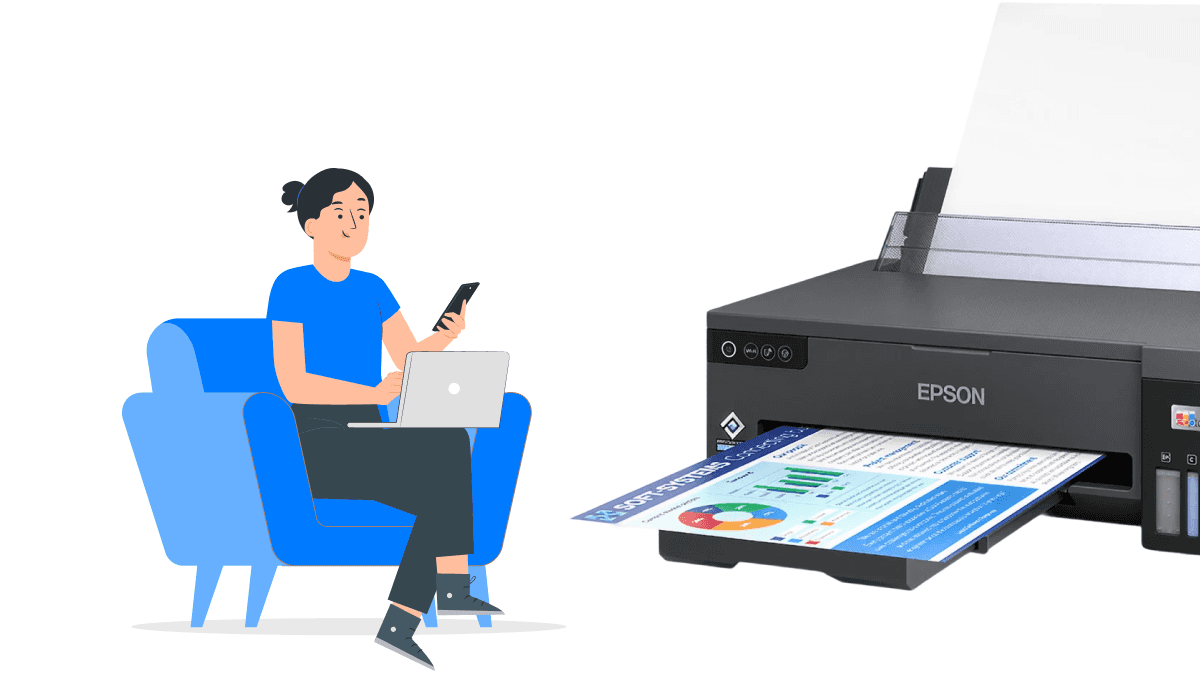
エプソンとiPhoneが繋がらない | 印刷エラー解決法
By Waseem Abbas
4 min read
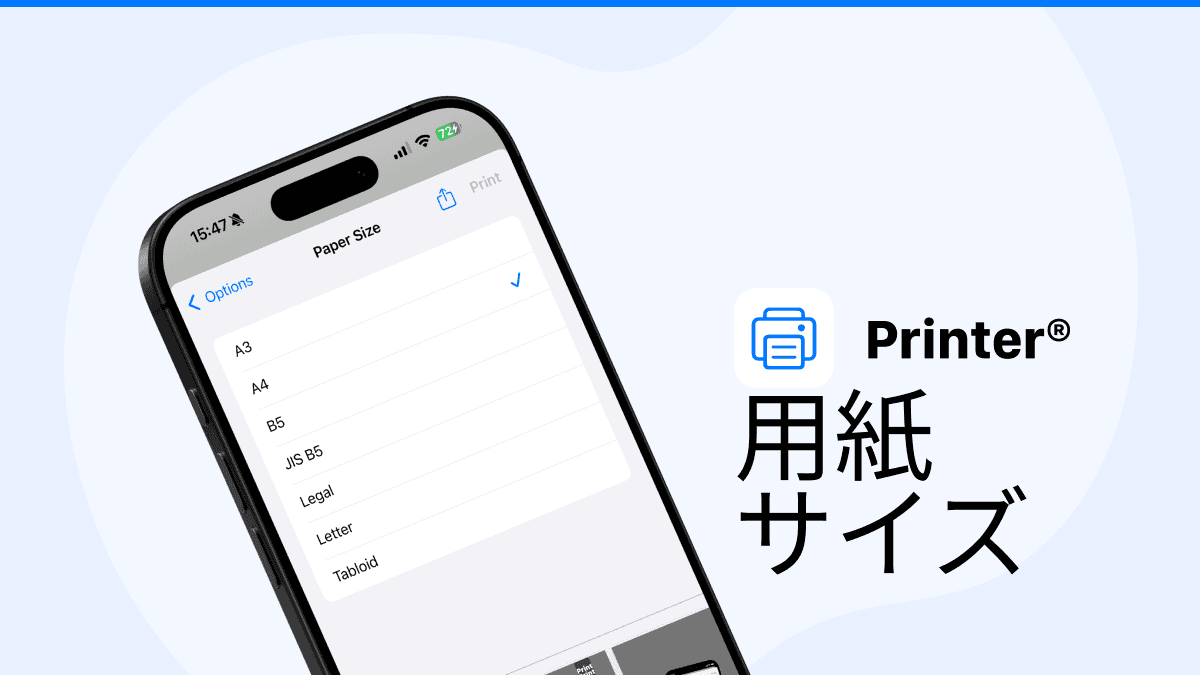
iPhoneで印刷サイズが変更できない時に試す方法
By Waseem Abbas
4 min read


